Lagerfähige Rezepte verhalten sich in Ihrem Inventar oft wie Lagerartikel für Zutaten. Aus diesem Grund können Sie ihnen Buchhaltungskategorien hinzufügen, damit Ihre Bestandsberichte vollständig sind. Dieser Artikel zeigt Ihnen, wie das geht.
Sie können mehr erfahren über Lagerfähige Rezepte in diesem Artikel Wenn Sie sich über die Einrichtung von Buchungskategorien informieren möchten, schauen Sie hier.
-
Manuell
-
Mit dem Excel-Rezeptimport
1. Manuelles Hinzufügen von Buchhaltungskategorien zu lagerfähigen Rezepten
- Gehen Sie zu dem Rezept, zu dem Sie eine Buchhaltungskategorie hinzufügen möchten. Klicken Sie auf "Produkte" > "Rezepte" und öffnen Sie das Rezept im Bearbeitungsmodus, indem Sie auf das Stiftsymbol neben dem Namen des Rezepts klicken.
- Auf der allgemeinen Registerkarte unter "Kategorisierung" finden Sie "Buchhaltungskategorie".
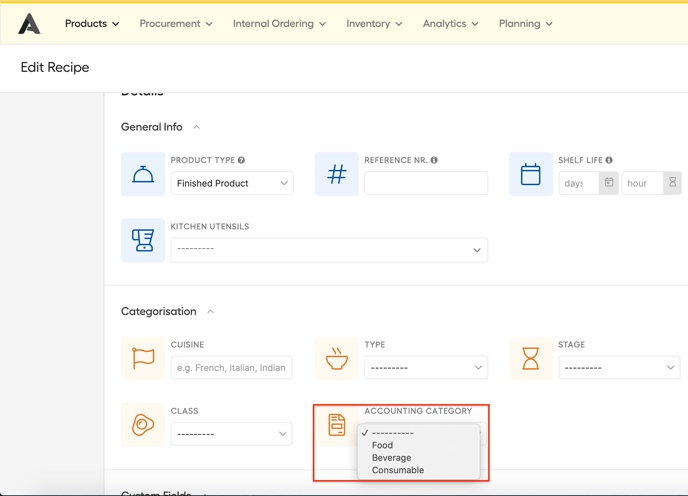
- Wählen Sie einfach die richtige Buchhaltungskategorie für dieses Rezept und speichern Sie das Rezept.
Wenn die Buchhaltungskategorien grau sind und Sie sie nicht auswählen können, bedeutet dies, dass Ihr Rezept noch nicht lagerfähig ist. Bitte machen Sie Ihr Rezept erst lagerfähig, dann können Sie die Kategorie einstellen.
2. Hinzufügen der Buchhaltungskategorien zu lagerfähigen Rezepten mit Hilfe der Rezeptvorlage
- Wenn Sie die Rezeptvorlage noch nicht verwendet haben, lesen Sie diesen Support-Artikel.
- In dieser Vorlage können Sie die Buchhaltungskategorie für jedes lagerfähige Rezept hinzufügen.
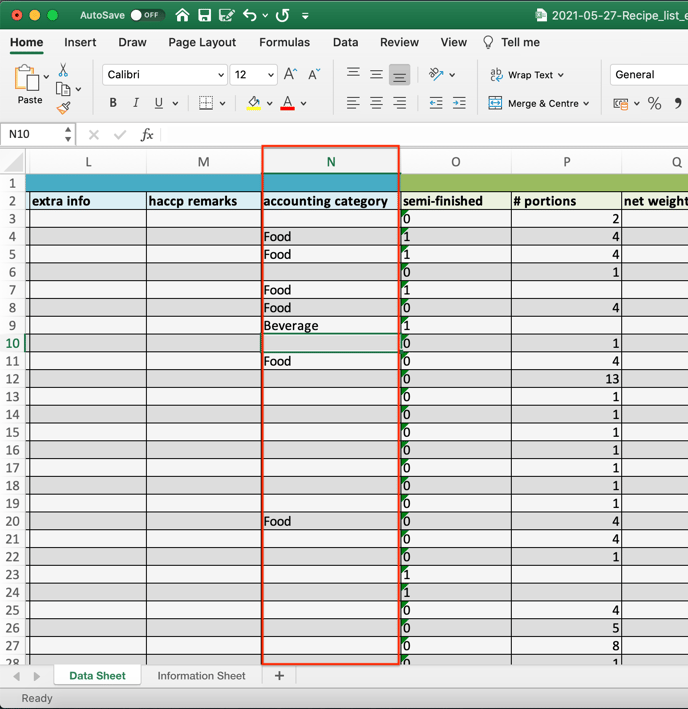
Wenn Sie eine Buchhaltungskategorie zu Rezepten hinzufügen, die nicht lagerfähig sind, erhalten Sie beim Importieren der Datei eine Warnung. Vergessen Sie nicht, das Rezept nachträglich auf lagerfähig zu setzen.
Verwenden Sie außerdem genau die Namen der Buchhaltungskategorien, die Sie in den Bibliothekseinstellungen festgelegt haben.
